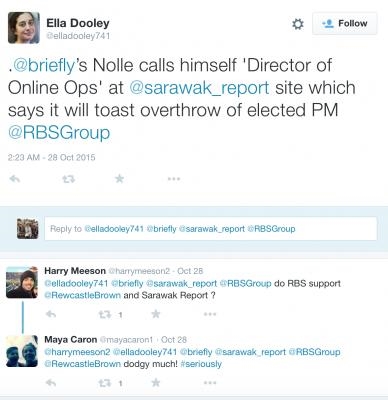Para os principiantes, a miúdo parece que as ferramentas "intelixentes" de Photoshop están deseñadas para simplificar a súa vida, eliminando o traballo manual tedioso. Isto é parcialmente certo, pero só parcialmente.
A maioría destas ferramentas ("Varita máxica", "Selección rápida", varias ferramentas de corrección, por exemplo, unha ferramenta "Substituír a cor") esixen un enfoque profesional e os principiantes non son categoricamente adecuados. Debe comprender en que situación se pode empregar tal ferramenta e como configuralo correctamente, e isto chega coa experiencia.
Hoxe imos falar da ferramenta "Substituír a cor" desde o menú "Imaxe - Corrección".

Substitúe a ferramenta de cores
Esta ferramenta permítelle substituír manualmente unha certa sombra da imaxe por calquera outra. A súa acción é similar á da capa de axuste. Matiz / Saturación.
A xanela da ferramenta é a seguinte:

Esta xanela consta de dous bloques: "Resaltar" e "Substitución".
Selección
1. Ferramentas de mostraxe de sombras. Parecen botóns con pipetas e teñen as seguintes funcións (de esquerda a dereita): a proba principal, engadindo unha sombra ao conxunto a substituír, excluíndo a sombra do conxunto.

2. Deslizador Disperso determina cantos niveis (matices adxacentes) a substituír.

Substitución
Este bloque inclúe control deslizantes. Matiz, saturación e brillo. En realidade, o propósito de cada control deslizante está determinado polo seu nome.

Práctica
Substituímos unha das sombras do recheo gradiente de tal círculo:

1. Activa a ferramenta e fai clic no ollar para calquera parte do círculo. Inmediatamente aparece unha área branca na xanela de vista previa. Son as zonas brancas a substituír. Na parte superior da xanela veremos a tonalidade seleccionada.

2. Imos ao bloque "Substitución", fai clic na xanela da cor e axusta a cor pola que queremos substituír a mostra.

3. Deslizador Disperso axustar o rango de tons para substituír.

4. Deslizadores desde o bloque "Substitución" axustar finamente o matiz.

Isto completa a manipulación da ferramenta.
Nuances
Como xa se mencionou ao comezo do artigo, a ferramenta non sempre funciona correctamente. Como parte da preparación dos materiais para a lección, leváronse a cabo varios experimentos para substituír as cores en varias imaxes - desde complexos (roupa, coches, flores) ata simples (logotipos dunha soa cor, etc.).
Os resultados foron moi contraditorios. En obxectos complexos (así como en simples) pode axustar finamente a tonalidade e o alcance do instrumento, pero despois de seleccionar e substituílo é preciso perfeccionar manualmente a imaxe (eliminando halos da sombra orixinal, eliminando o efecto sobre áreas non desexadas). Este momento anula todas as vantaxes que ofrece unha ferramenta intelixente, como a rapidez e a sinxeleza. Neste caso, é máis sinxelo facer todo o traballo manualmente que refacer o programa.
Con obxectos sinxelos, as cousas van mellor. Áreas fantasmas e non desexadas, por suposto, permanecen, pero elimínanse máis fácil e rapidamente.
Unha aplicación ideal para o instrumento é substituír a cor dunha parte rodeada por unha sombra diferente.
Con base no anterior, pódese extraer unha conclusión: decidir se usar esta ferramenta ou non. Algunhas flores funcionaron bastante ben ...